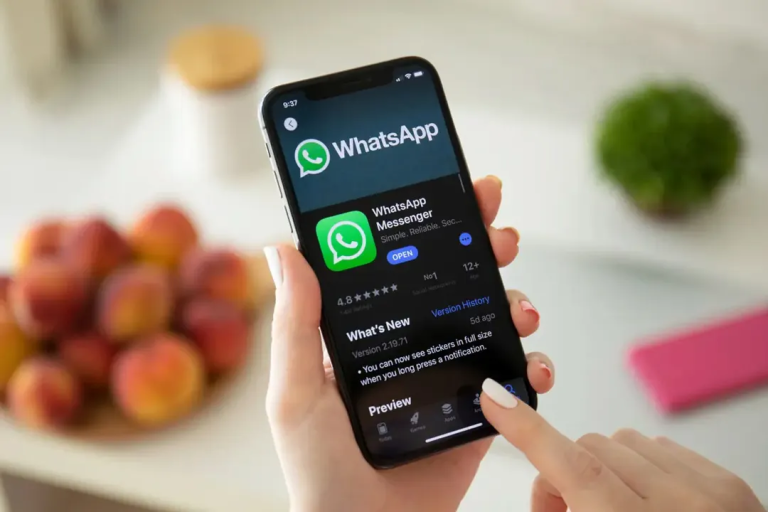انواع روشهای حذف پیج اینستاگرام به طور کامل
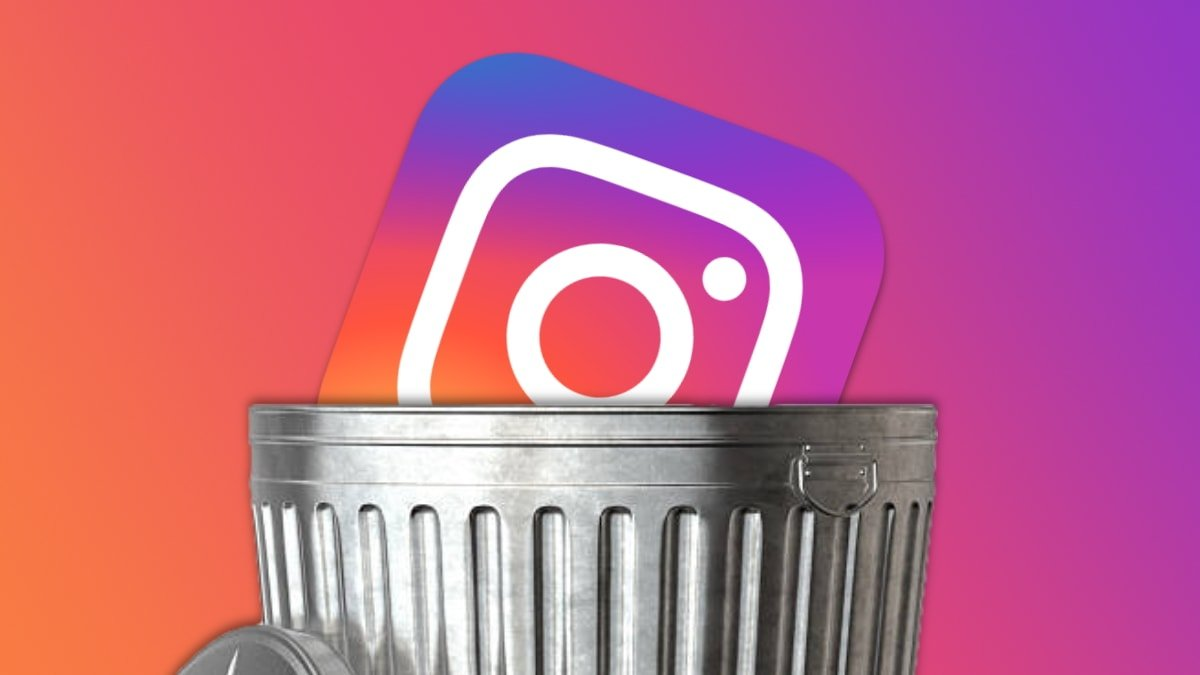
اینستاگرام از محبوبترین برنامههای اجتماعی است که هر روز به کاربران آن افزوده میشود. بااینحال شاید برخی از افراد به دلایلی مانند مشغله کاری یا نداشتن وقت قصد دارند اکانت خود را غیرفعال یا حذف کنند. باتوجهبه اینکه گزینه حذف یا غیرفعالکردن اکانت در منوی اپلیکیشن دیده نمیشود افراد بهراحتی نمیتوانند این کار را انجام دهند. ما در این مقاله روش حذف دائم و غیرفعالکردن اکانت اینستاگرام را بررسی میکنیم. اگر میخواهید از روش حذف اکانت اینستاگرام مطلع شوید تا پایان مقاله همراه ما باشید.

پاککردن اکانت اینستاگرام از طریق سایت
از سادهترین روشهای حذف اکانت در اپلیکیشن اینستاگرام استفاده از سایت برنامه است. قبل از آنکه به سایت اینستاگرام مراجعه کنید برای حذف موقت یا دائم این اپ تصمیمگیری کنید؛ چراکه هر کدام از اینها باهم متفاوتاند و شما با حذف دائم این برنامه دیگر هیچ دسترسی به اکانت خود نخواهید داشت. ولی اگر اکانت خود را غیرفعال کنید میتوانید بعداً با فعالکردن آن به تمام اطلاعات قبلی خود دست یابید. نکته جالب توجه این است که برخلاف توییتر مدت زمان خاصی برای دی اکتیو کردن این برنامه تعیین نشده است و کاربران این برنامهی محبوب میتوانند تا هر زمانی که میخواهند اکانت خود را از دید سایر افراد پنهان کنند و در عین حال عکسها و پیامها را نیز از دست ندهند.
برای اینکه در سایت اینستاگرام وارد اکانت خود شده و اکانت را حذف کنید نیاز است که پسورد خود را به یاد داشته باشید. اگر گذرواژه را فراموش کردهاید روی گزینه Forgot password کلیک کنید و پس از تغییر رمز عبور خود وارد اکانت اینستاگرام شوید.
غیرفعالکردن موقت اینستاگرام در سایت
اگر میخواهید بهصورت موقتی اکانت خود را غیرفعال یا دیاکتیو کنید تا بعداً بتوانید با اکانت خود به این اپلیکیشن محبوب بازگردید باید مراحل زیر را به ترتیب انجام دهید:
- وارد سایت رسمی اینستاگرام شوید.
- نام کاربری و گذرواژه را وارد کنید و روی لاگین کلیک کنید.
- وارد پروفایل خود شوید.
- روی گزینه Edit Profile کلیک کنید و Temporarily disable my account را انتخاب کنید.
- با کلیک بر روی یکی از گزینهها دلیل حذف اکانت خود را انتخاب کنید تا مراحل حذف کامل گردد.
غیرفعالکردن موقت اینستاگرام در اپلیکیشن
- وارد اپلیکیشن شوید.
- در قسمت پایینی اپلیکیشن تصویر پروفایل خود را لمس کنید تا به صفحه پروفایل وارد شوید.
- در صفحه پروفایل روی منوی همبرگری بزنید و Settings and privacy را انتخاب کنید. اکنون به صفحه تنظیمات منتقل شده اید.
- در قسمت تنظیمات برنامه گزینه Accounts Center را لمس کنید. اکنون وارد صفحه مدیریت شده اید.
- در قسمت زیرین Account settings گزینه Personal details قرار دارد آن را لمس کنید.
- آخرین گزینه در صفحه Personal details با نام Account ownership and control را لمس کنید.
- در نهایت گزینه Deactivation or deletion را انتخاب کنید. حساب کاربری مورد نظر را لمس کنید.
- در این قسمت گزینه Deactivate account را لمس کنید و Continue را انتخاب کنید.
- اکنون گذرواژه خود را وارد کنید و و اگر رمزتان را فراموش کردهاید آن را بازیابی کنید.
- با لمس یکی از گزینهها علت غیرفعال کردن اکانت خود را انتخاب کنید. و Continue را انتخاب کنید.
در مرحله نهایی باید با لمس گزینه Deactivate account تصمیم خود را برای دی اکتیو کردن نهایی کنید. پس از لمس این گزینه اندکی منتظر بمانید تا اینستاگرام از اکانت شما خارج شود.
اکنون به صفحه لاگین برنامه منتقل شده اید.
برای فعال سازی دوباره اکانت خود فقط کافی است با وارد کردن ایمیل یا شماره همراه همچنین وارد کردن رمز عبور وارد اکانت خود شوید و آن را را مجددا فعال سازی کنید. بعد از فعال سازی اطلاعات و عکس های شما برای دیگران قابل مشاهده خواهد بود. لازم به ذکر است که پس از فعال سازی به مدت یک هفته اجازه دی اکتیو کردن دوباره اکانت از طریق برنامه به شما داه نمی شود.
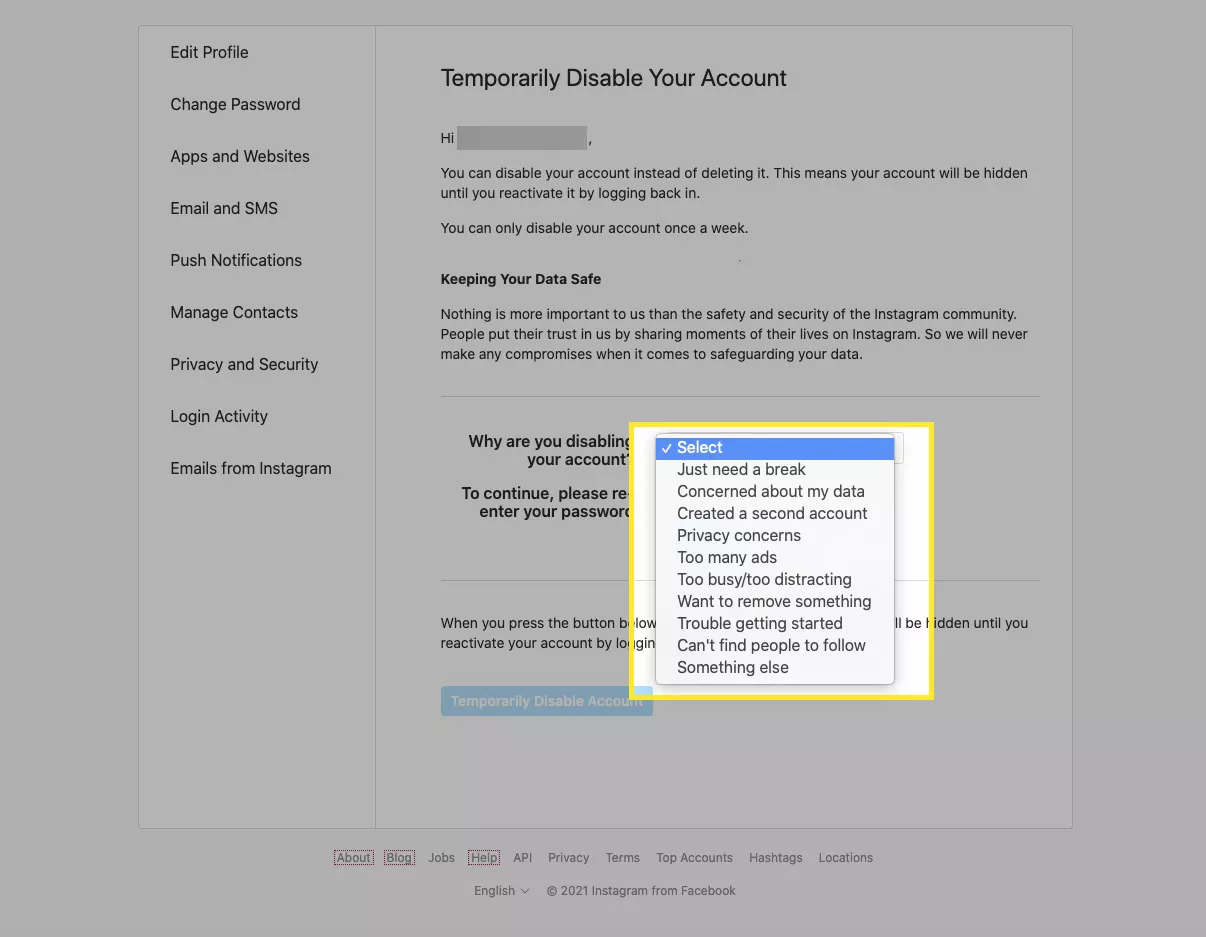
بررسی دلایل حذف اکانت اینستاگرام به طور پیشفرض
Too busy/Too distracting: این گزینه به این معنی است که شما برای داشتن مشغلههای زیاد وقت کافی برای استفاده از این برنامه را ندارید. با انتخاب این گزینه اینستاگرام به شما پیشنهاد حذف موقت میدهد که شما با رد این گزینه میتوانید بهصورت دائمی اکانت خود را حذف کنید.
Trouble getting started: این گزینه برای زمانی است که شما با محیط اینستاگرام مشکل دارید و محیط کاربری آن را دوست ندارید. با انتخاب این گزینه اینستاگرام شما را به صفحه راهنمای استفاده از برنامه منتقل خواهد کرد.
Created a second account: وقتی شما اکانت جدیدی ساختهاید و میخواهید حساب قبلی خود را پاک کنید از این گزینه استفاده میکنید.
Concerned about my data: وقتی شما نگران هکشدن اطلاعات شخصی خود هستید و امنیت آن برای شما حائز اهمیت است از این گزینه استفاده میکنید.
Privacy concerns: برای حفظ حریم خصوصی تصمیم گرفتهاید اکانت خود را حذف کنید. در اینجا اینستاگرام به شما پیشنهادی مبنی بر افزایش امنیت حسابتان میدهد.
Can’t find people to follow: وقتی دوستانتان را پیدا نکردید و یا برای دنبالکردن آنان به مشکل خوردید این گزینه مناسبی است که در این موقع روشهایی برای حل این مشکل پیشنهاد میشود تا اکانت خود را حذف نکنید.
Too many ads: زمانی این گزینه انتخاب میشود که تبلیغات بیش از حد در این برنامه شما را خسته کرده و قصد دارید اکانت خود را حذف کنید.
Want to remove something: وقتی قصد دارید اطلاعات خود و یا سوابق برنامه را حذف کنید و علت پاککردن اکانت شما این مورد است اینستاگرام به شما پیشنهاد میدهد که بهجای حذف فقط اطلاعات خود را حذف کنید.
Something else: این مورد هم که همیشه در گزینهها دیده میشود بیانگر آن است که دلیلی به جز دلایل بالا برای حذف اکانت خود دارید.
مراحل حذف دائمی اکانت اینستاگرام در سایت
- ابتدا در سایت رسمی اینستاگرام لاگین میکنید
- پس از لاگین در سایت اینستاگرام با انتخاب یکی از گزینهها برای دلیل حذف اکانت مجدداً رمز عبور خود را وارد میکنید
- بعد از نهایی کردن رمز بر روی کادر قرمز کلیک میکنید و در نهایت اکانت شما برای همیشه حذف خواهد شد.
حذف اکانت با گوشی:
پاککردن اکانت در سایت بسیار راحت است اما میتوانید این کار را با گوشی شخصی خود نیز انجام دهید. باهم به بررسی حذف اکانت اینستاگرام از طریق گوشی میپردازیم:
- وارد اپلیکیشن اینستاگرام شوید
- روی منوی همبرگری کلیک کنید.
- در پایین منو قسمت setting را لمس کنید.
- سپس وارد قسمت help شوید.
- به قسمت Help center بروید.
- روی گزینه سه خط یا منوی همبرگری قسمت Help بزنید.
- به قسمت managing your How do i delete my بروید.
- اکنون گزینه delete your account را لمس کنید.
حالا به صفحه جدیدی وارد میشوید و در این قسمت باید How do i delete my account را لمس کنید. کادری باز میشود و باید روی نوشته آبیرنگ delete my account را لمس کنید. با لمس این نوشته وارد قسمت لاگین میشوید و مراحل حذف اکانت کامل میشود.
در نهایت باید به این نکته توجه کنید که این مراحل در همه سیستمعاملها یکسان است و شما بهراحتی میتوانید با روشهایی که ذکر شد اکانت اینستاگرام خود را برای همیشه حذف کنید.